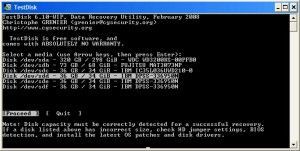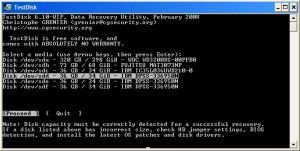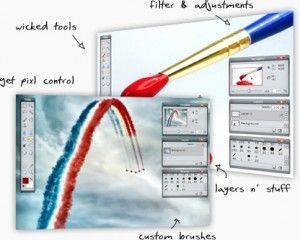Normalmente la primera vez que el disco duro nos falla, lo hace en el momento menos indicado y suele suceder además que no solemos estar preparados. Es recomendable, realizar copias de seguridad de nuestros datos con cierta regularidad ya que el disco duro es un dispositivo físico muy frágil que a menos que sea SSD, tiene muchas papeletas para romperse con cualquier mínimo golpe que sufra.
En el caso de que la avería sea software, más común, ante una corrupción de una partición podemos actuar de distintas formas. En primer lugar, una buena táctica es acudir a un live-CD de Linux y a través del cual comprobar si la partición es visible y/o accesible desde él. En caso de ser así, podemos salvaguardar los datos antes de realizar cualquier operación irreversible de la que nos podamos arrepentir más adelante.
Bien, a partir de ahí hay una enorme colección de suites de recuperación de particiones muy extensa. Entre algunas de estas aplicaciones se encuentran: EASEUS, Norton Partition Magic, Paragon, etc.
Una buena opción es TestDisk una herramienta de código abierto, que nos permite muchas opciones a la hora de devolver nuestra partición a la vida tras un borrado accidental o tras haber sido dañada. Una de las opciones que voy a intentar explicar es cómo restaurar la tabla de particiones.
La utilización de este programa es a través de consola de comandos, pero no es excesivamente complicado su manejo simpre y cuando sigamos más o menos un guión como puede ser el siguiente:
-Lo primero que hay que hacer es descargarse la aplicación desde el enlace del final del post.
-Una vez descomprimido ejecutamos el binario llamado testdisk_win.exe.
-Nos aparecerá una ventana y el programa nos determinará qué particiones tenemos.
-Sobre dichas particiones podremos elegir entre varias opciones: Analizar, Borrar, Código MBR, Geometría, Opciones y Avanzado.
Esto es lo básico del programa. Para más información está la página web del proyecto en la que se encuentran ejemplos de recuperación concretos para varios sistemas operativos.
Enlace: